Cách cập nhật lên macOS 14 Sonoma: Chuẩn bị và cài đặt bản nâng cấp hôm nay!

Tiết lộ lớn về MacOS Sonoma tại WWDC của Apple hồi đầu năm nay là một tin tức lớn đối với những người hâm mộ Apple trên toàn thế giới. Kể từ đó, bản cập nhật MacOS mới nhất của Apple đã gây ấn tượng với người dùng trong quá trình phát hành phiên bản beta với một loạt tính năng và cải tiến mới giúp cải thiện và nâng cao trải nghiệm Mac hơn bao giờ hết.
Tuy nhiên, hôm nay đánh dấu ngày MacOS Sonoma bước ra khỏi phiên bản beta và phát hành đầy đủ – có nghĩa là tất cả chúng ta cuối cùng cũng có thể hiểu rõ về MacOS 14 và bắt đầu xem tất cả những điều ồn ào khi nói đến hệ điều hành nâng cấp của Apple.
Để giúp bạn thực hiện, chúng tôi đã tổng hợp một hướng dẫn ngắn về cách chuẩn bị tốt nhất cũng như cách cài đặt phiên bản MacOS mới nhất trên thiết bị Mac của bạn. Nhưng trước khi đi sâu vào cài đặt, chúng ta nên lưu ý một số điều: tính tương thích và sự chuẩn bị.

1. MacOS 14 Sonoma: Khả năng tương thích và yêu cầu hệ thống
Nếu muốn nâng cấp lên MacOS 14 Sonoma, bạn sẽ phải làm việc trên một thiết bị và kiểu máy được hỗ trợ tương thích với bản cập nhật hôm nay. Sau đây là danh sách chính thức các máy Mac có khả năng làm máy chủ cho Sonoma khi nó ra mắt vào cuối ngày hôm nay:
- MacBook Pro (2018 and later)
- MacBook Air (2018 and later)
- Mac Pro (2019 and later)
- Mac Mini (2018 and later)
- Mac Studio (2022 and later)
- iMac (2019 and later)
- iMac Pro (2017)
2. MacOS 14 Sonoma: Cách chuẩn bị cho bản cập nhật
Chúng tôi có thể không biết chính xác thời điểm trong ngày Apple cung cấp bản cập nhật MacOS 14 Sonoma cho tất cả mọi người, nhưng chúng tôi biết rằng bạn có thể chuẩn bị trước trong khi chờ đợi để đảm bảo mọi thứ diễn ra suôn sẻ và bạn sẵn sàng bắt đầu ngay lúc đó.
BƯỚC 1: SAO LƯU MAC CỦA BẠN
Bản phát hành Sonoma ngày hôm nay sẽ là một bản dựng ổn định, có nghĩa là nó rất khó gây ra bất kỳ sự cố quy mô lớn nào khi cài đặt. Như đã nói, việc thực hiện sao lưu trước đề phòng trường hợp có điều gì đó không diễn ra như kế hoạch luôn là điều khôn ngoan. Nếu bạn cần trợ giúp thực hiện nhiệm vụ này, đừng sợ. Hãy xem hướng dẫn của chúng tôi để sao lưu máy Mac của bạn bên dưới và chúng tôi có thể chuyển sang bước tiếp theo.
BƯỚC 2: XÓA MỘT SỐ KHÔNG GIAN
Tránh rắc rối khi dọn dẹp vào phút cuối và đảm bảo máy Mac của bạn có đủ dung lượng để tải xuống và cài đặt trước macOS 14 Sonoma. Hãy lưu ý đến bản phát hành Sonoma beta, bản cập nhật hôm nay có thể có dung lượng lên tới 12GB. Tuy nhiên, bạn cũng sẽ cần thêm dung lượng để thực hiện cài đặt, nghĩa là có thể cần tối thiểu 24-25GB dung lượng.
Một lần nữa, nếu bạn cần một số hướng dẫn về cách giải phóng một số dung lượng trên máy Mac một cách nhanh chóng và dễ dàng, bạn có thể làm theo hướng dẫn bên dưới của chúng tôi:
3. MacOS 14 Sonoma: Cách cài đặt macOS 14 Sonoma
Nếu bạn đã sao lưu và có dung lượng trống để nhận bản cập nhật thì cuối cùng chúng tôi cũng đã sẵn sàng. Sau khi có bản cập nhật Sonoma macOS 14, bạn sẽ có thể bắt đầu nâng cấp thông qua cập nhật phần mềm. Bây giờ chúng ta hãy trải qua quá trình thực hiện:
- Bước 1: Nhấp vào menu Apple.
- Bước 2: Chọn Cài đặt hệ thống.
- Bước 3: Ở phía bên trái của cửa sổ Cài đặt hệ thống, nhấp vào Chung.
- Bước 4: Ở phía bên phải cửa sổ, chọn Cập nhật phần mềm.
Từ đây bạn sẽ có thể xem bản cập nhật mới nhất hiện có cho máy Mac của mình. Hãy để ý đến macOS Sonoma 14.0 xuất hiện trong phần này. Sau khi bản cập nhật được phát hành, bạn có thể nhấp vào nút có nội dung “Nâng cấp ngay” để bắt đầu quá trình.
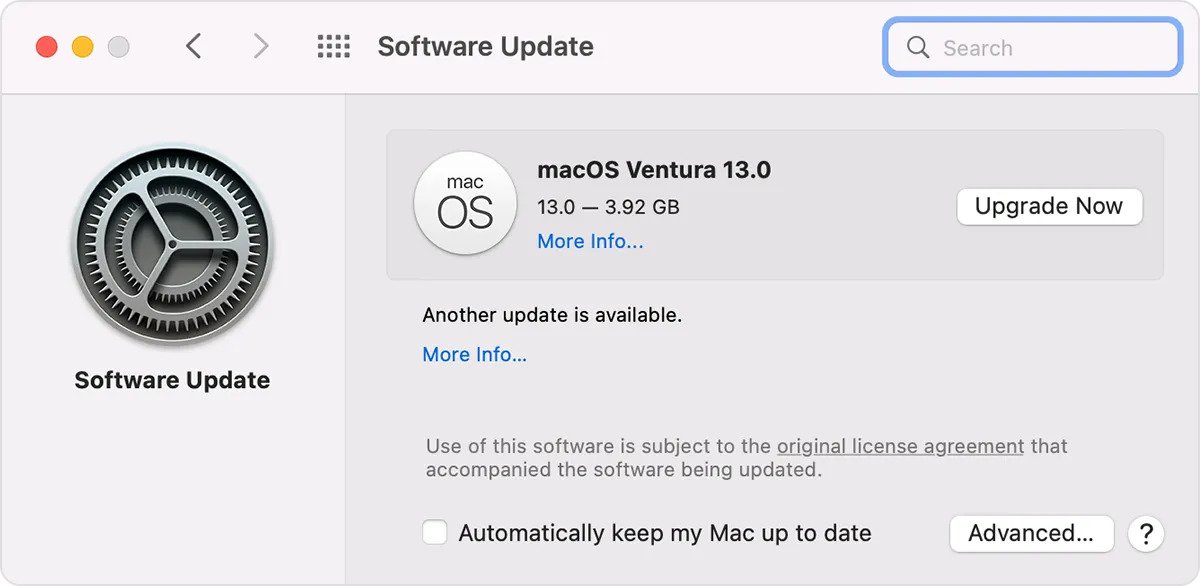
Hãy làm theo tất cả các hướng dẫn trên màn hình từ đây và tận hưởng macOS 14 Sonoma sau khi quá trình nâng cấp hoàn tất!
Lưu ý: Không thấy Cập nhật phần mềm? Sử dụng tìm kiếm Spotlight ở góc trên cùng bên phải của màn hình để tìm kiếm “Cập nhật phần mềm” và chọn nó từ kết quả.
Nếu bạn vẫn không tìm thấy ứng dụng thì có thể bạn đang sử dụng phiên bản macOS cũ hơn không có tính năng này. Trong trường hợp này, thay vào đó, bạn sẽ cần sử dụng App Store. Chỉ cần mở App Store và nhấp vào Cập nhật hoặc tìm kiếm Sonoma để truy cập trực tiếp vào bản cập nhật.


















